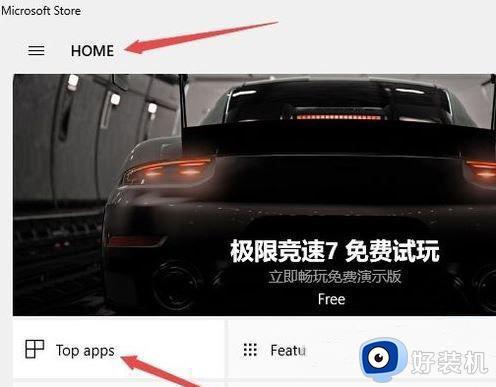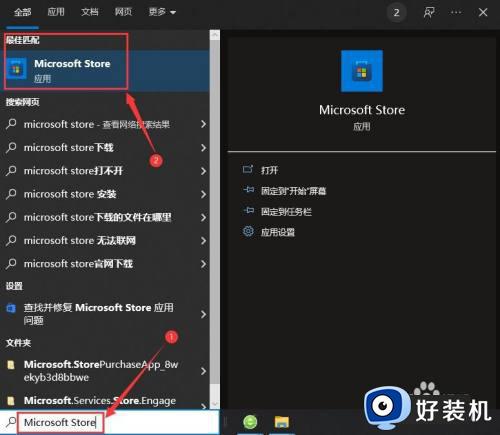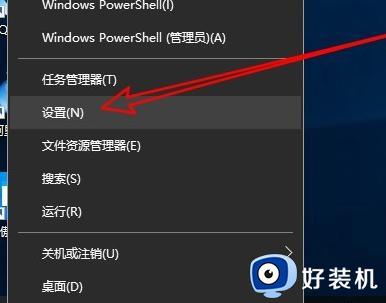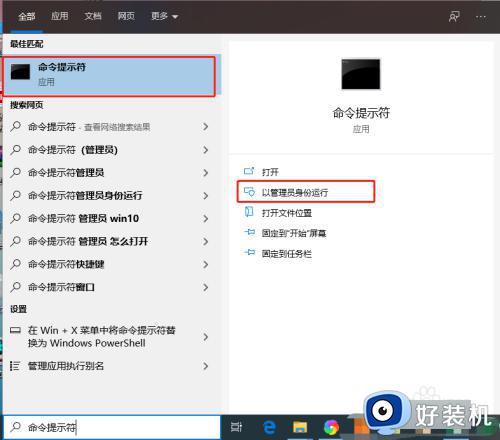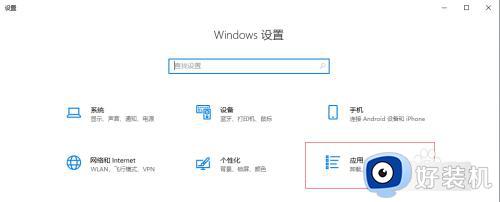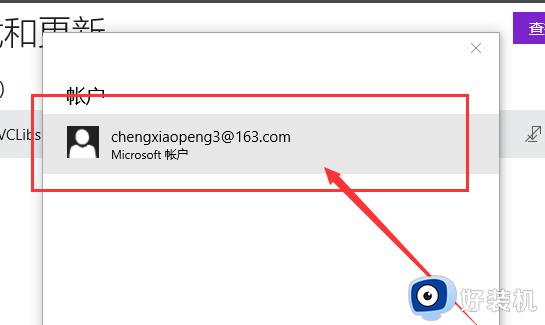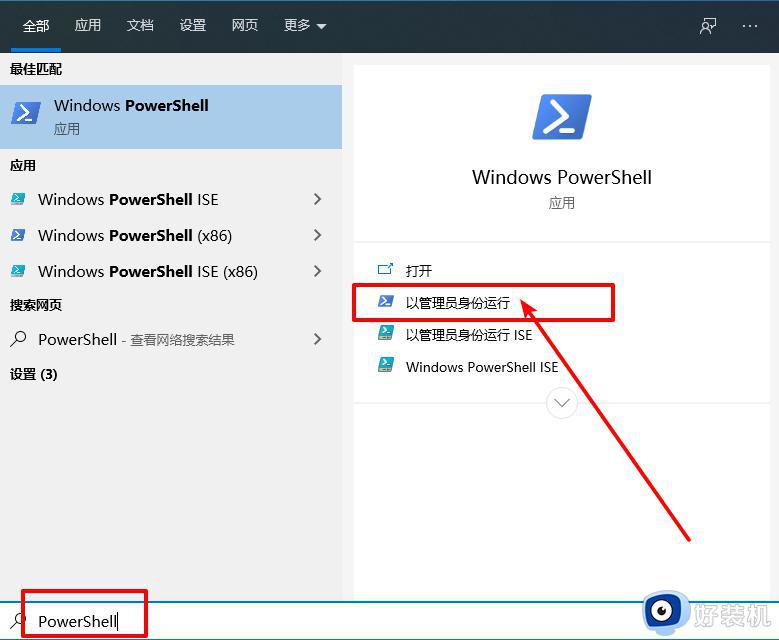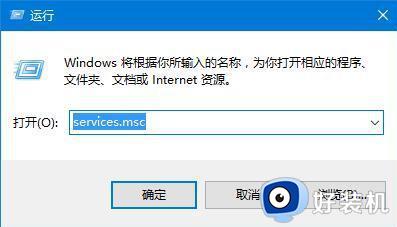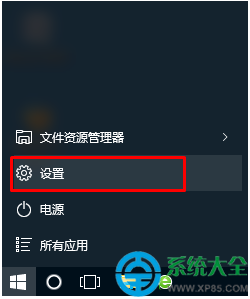win10应用商店游戏名称怎么改成中文 让win10应用商店游戏名称变中文的方法
现在大家给win10系统安装软件都进入应用商店下载的,安全且靠谱,不过打开应用商店搜索游戏后,显示的都是英文,对于不会英语的用户来说,简直是一个头疼的问题,那么如何让win10应用商店游戏名称变中文?不要担心,参考下文步骤内容设置即可实现。
方法一:
1、打开win10的应用商店,点击游戏分类,呈现在我们眼前的,大部分都是英文名称的游戏。
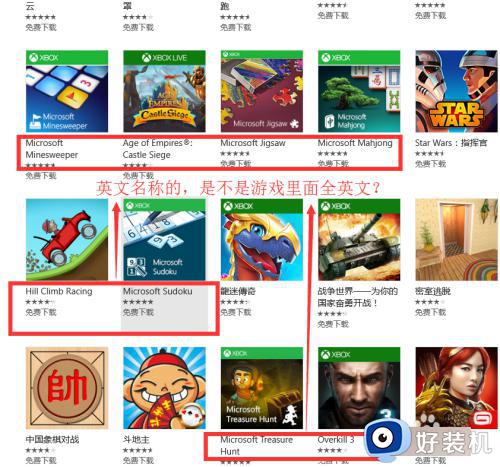 2怎么去看是否支持中文呢?我们点击其中一个游戏进入,在游戏简介的最下面,有支持的语言,我们看看有没有中文,如果有,就是支持中文的,安装后应该默认为中文。
2怎么去看是否支持中文呢?我们点击其中一个游戏进入,在游戏简介的最下面,有支持的语言,我们看看有没有中文,如果有,就是支持中文的,安装后应该默认为中文。
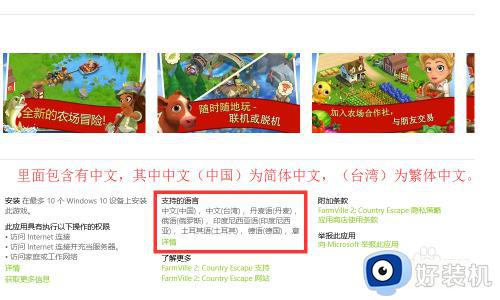 3点击下载游戏,会自动安装,过一会后,安装完成后,我们打开游戏,进入游戏,我们发现,确实里面的语言默认为中文。
3点击下载游戏,会自动安装,过一会后,安装完成后,我们打开游戏,进入游戏,我们发现,确实里面的语言默认为中文。
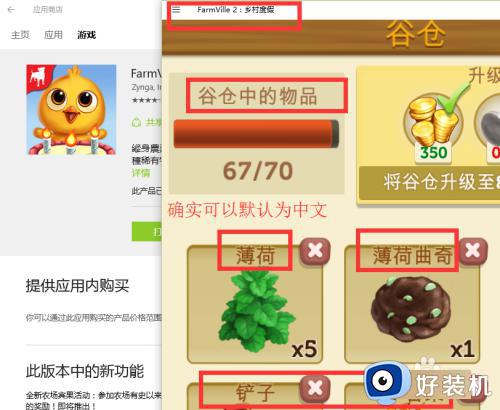 方法二:
方法二:
1、由于某些原因,打开电脑后,进入游戏,发现本来可以显示的游戏,变成了英文,甚至其他语种,这个时候怎么办呢?
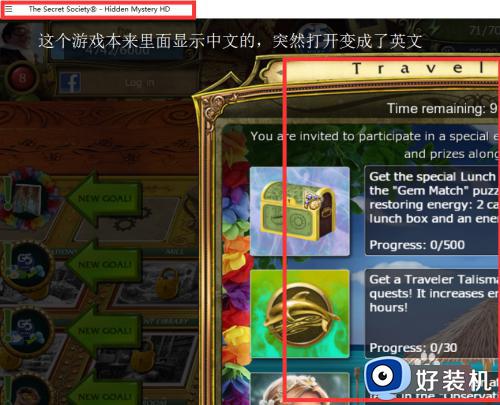 2、首先我们在游戏中寻找“游戏设置”,看看游戏设置里面有没有语言切换(一般玩游戏的都知道)。于是我先找到了这个游戏的设置,发现里面并没有语种设置。
2、首先我们在游戏中寻找“游戏设置”,看看游戏设置里面有没有语言切换(一般玩游戏的都知道)。于是我先找到了这个游戏的设置,发现里面并没有语种设置。
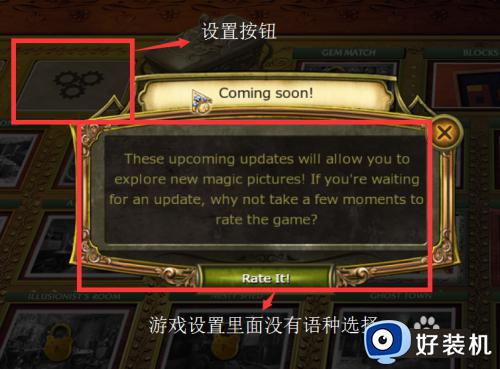 3、那么语言设置究竟在哪里呢,经过一番查找,原来语言设置不在游戏里面,却在游戏边框上!具体位置:游戏左上角边框,游戏名称的左边,点击后有个设置菜单。
3、那么语言设置究竟在哪里呢,经过一番查找,原来语言设置不在游戏里面,却在游戏边框上!具体位置:游戏左上角边框,游戏名称的左边,点击后有个设置菜单。
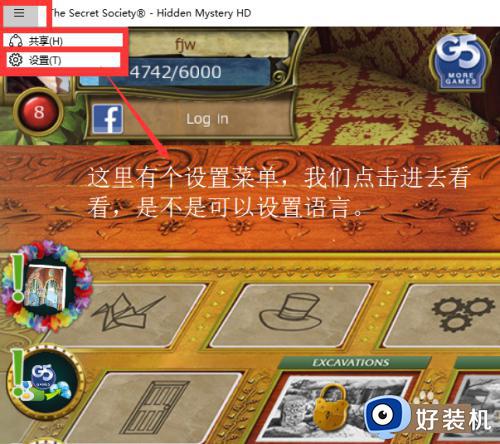 4、点击“设置”,这个时候,在游戏的右边,滑出一个菜单列表,我们发现有语言设置,现在的语言为英语,那么我们试试点击,看看能不能选择中文。
4、点击“设置”,这个时候,在游戏的右边,滑出一个菜单列表,我们发现有语言设置,现在的语言为英语,那么我们试试点击,看看能不能选择中文。
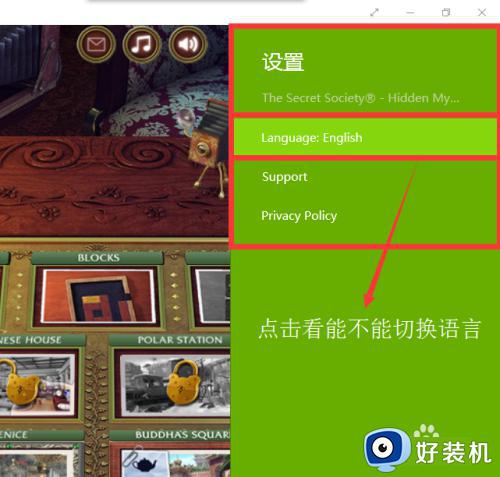 5、点击当前语种后,切换成语言的菜单,果然可以切换语言,里面有很多语言,我赶紧看看有没有中文,原来真的有,点击看看,能不能将游戏切换成中文。
5、点击当前语种后,切换成语言的菜单,果然可以切换语言,里面有很多语言,我赶紧看看有没有中文,原来真的有,点击看看,能不能将游戏切换成中文。
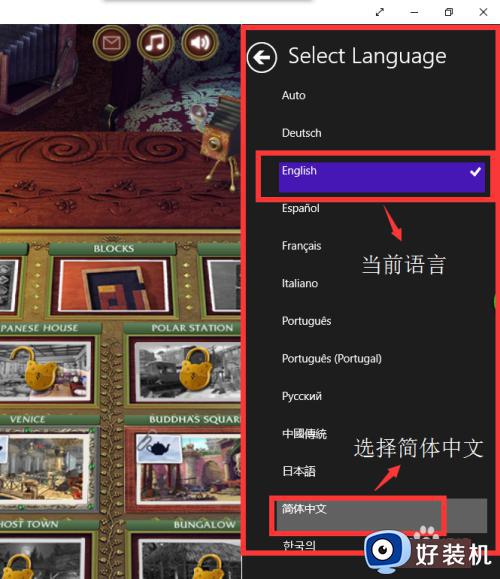 6、点击“简体中文”,然后跳出一个框框,大概的意思,就是问你是否确定切换成简体中文,点击“简体中文”,表示确定。
6、点击“简体中文”,然后跳出一个框框,大概的意思,就是问你是否确定切换成简体中文,点击“简体中文”,表示确定。
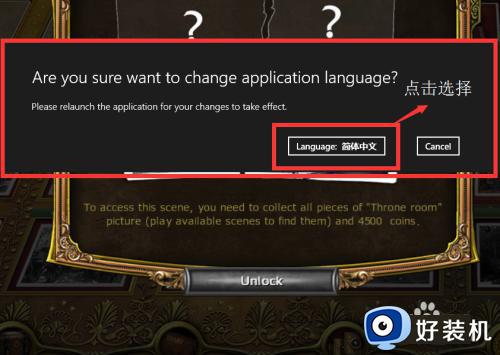 7、确定后,弹出框消失,但是游戏还是英文的,真是奇怪,带着疑问,我关了游戏,重新打开游戏看看,变成中文了!原来切换语言后,要重启下游戏!
7、确定后,弹出框消失,但是游戏还是英文的,真是奇怪,带着疑问,我关了游戏,重新打开游戏看看,变成中文了!原来切换语言后,要重启下游戏!
 上述内容就是让win10应用商店游戏名称变中文的方法,重新打开应用商店之后,发现里面都显示中文了。
上述内容就是让win10应用商店游戏名称变中文的方法,重新打开应用商店之后,发现里面都显示中文了。